2024年10月16日
Jira(ジラ)のAtlassian Intelligence(AI)を使ってみる 2024年秋版小山 康由 Yasuyuki Koyama

読者の皆さま、こんにちは。ガイドブック作成担当の小山です。Atlassian Intelligenceをテーマにお送りしているこのシリーズ、今回は一度使うと手放せなくなると評判のプロジェクト管理ツール「Jira」と、AIを組み合わせて使ってみましょう。
 Atlassian Cloud製品のEnterpirseプランをご契約いただく企業に、デジタルガイドブックを提供しています
Atlassian Cloud製品のEnterpirseプランをご契約いただく企業に、デジタルガイドブックを提供しています

最初に前回までの内容を簡単に振り返っておきましょう。
▶ 前回:Confluence(コンフルエンス)でアトラシアンのAI"Atlassian Intelligence"を使ってみる【Atlassian Intelligence 使い方ブログその2】
▶ その前:Atlassian Intelligence とは?仕組みは?何ができるの?誰でも使えるってホント?【Atlassian Intelligence 使い方ブログその1】
「Atlassian Intelligence(アトラシアン・インテリジェンス)」(AI)とはAtlassian社がOpenAI社とのコラボレーションで開発した大規模言語モデル(LLM)の生成AIです。Atlassian Intelligence氏は、JiraやConfluenceに登録されている内容に基づいて質問に対する回答を作成してくれたり、自動化ルールを作ってくれたりしてくれます。ただ、ときどき間違うこともあるので最終的な確認は忘れずに。
Atlassian Intelligenceを利用するには以下の条件を満たす必要があります。
Premium Cloud、Enterpriseプランではないサイトをお使いの皆さまは実際に試すことはできません。ごめんなさい。
今回の主役となる「Jira Cloud」、実は2024年の初夏に「Jira Software」と「Jira Work Management」が製品統合され、シンプルに「Jira」と呼ばれるようになりました。
そのJiraをAtlassian Cloudで利用できるようにしたものなので「Jira Cloud」というわけです。
リブランディングが行われたり、派生製品が作られたりしていますが、Jiraの基本とはとてもシンプルです。
製品の目的は、チームの持っている課題や作業を管理し、情報を共有すること。Jiraに用意されている様々な機能は、すべてそのために用意されています。
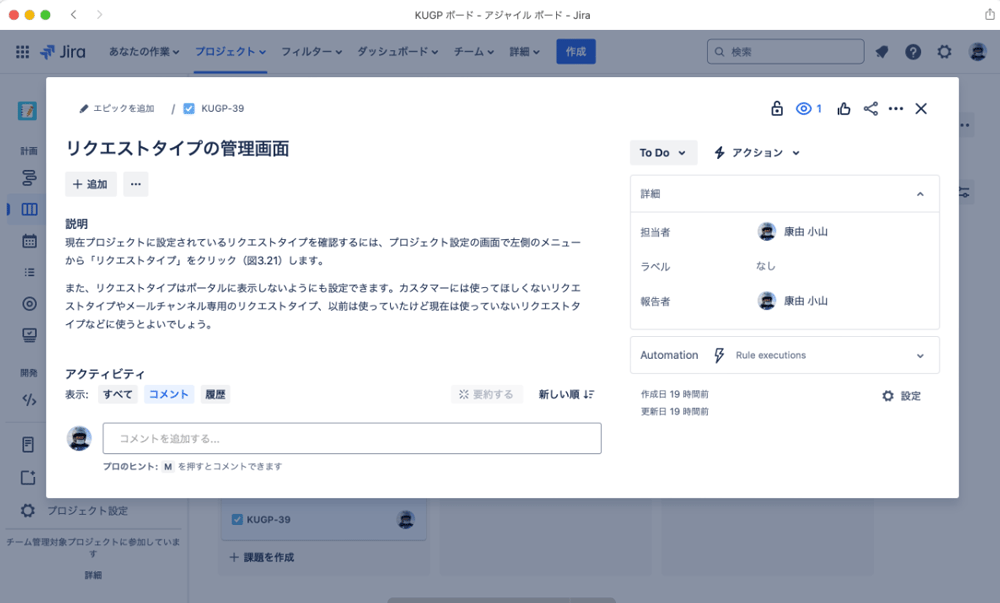
(Jira Cloudの課題画面)
前置きはこのくらいにして、Atlassian Intelligence氏はJira Cloudで何ができるのか見ていきましょう。
一行で簡潔に課題を説明する「概要」フィールドに対して、「説明」フィールドではその課題の情報を詳細に説明しなければなりません。
日々練習をしていても、長い文章を要領よく書くのはなかなか難しいもの。そこでAtlassian Intelligence氏の出番です。説明フィールドを入力し終わったら、右上のAIボタンをクリックして表示されるメニューから「文章を要約する」をクリックしてみましょう。
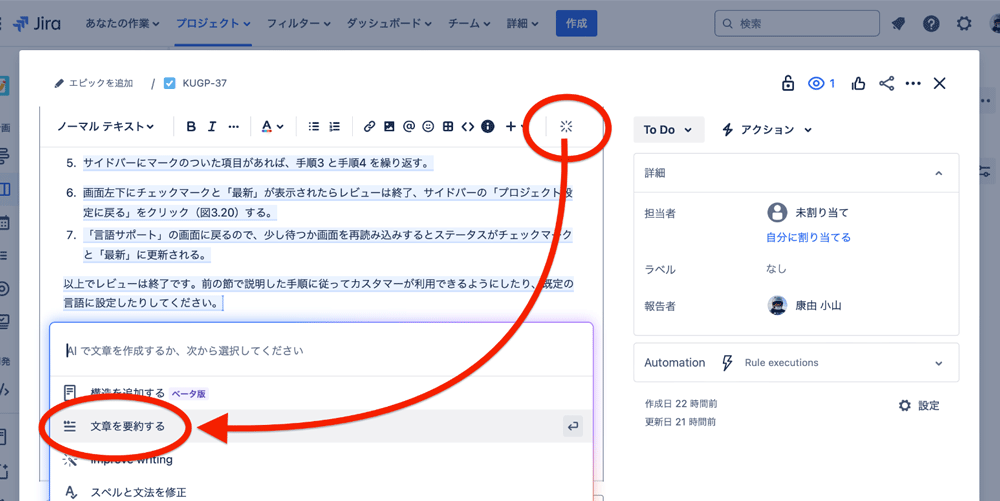
Atlassian Intelligence氏が説明フィールドに入力されている内容を短くまとめた要約を作ってくれます。
作成してくれた要約は「挿入」ボタンをクリックすると説明フィールドの最後に追加されます。
例えばこの要約を説明フィールドの先頭に移動させて「要約」と見出しをつければ、その部分だけを読めば課題の説明が大体わかるようになります。
長い文章を一貫したルールのもとに書くのはなかなか難しいもの。そこで Atlassian Intelligence氏の出番です。
先ほどと同様に、説明フィールドの右上にあるAIボタンをクリックして表示されるメニューから「スペルと文法を修正する」をクリックしてみましょう。
Atlassian Intelligence氏が記入内容にスペルミスはないか、文法的な誤りはないかを確認してくれます。特に問題がなければ下のスクリーンショットのように「提案はありません」と表示されます。
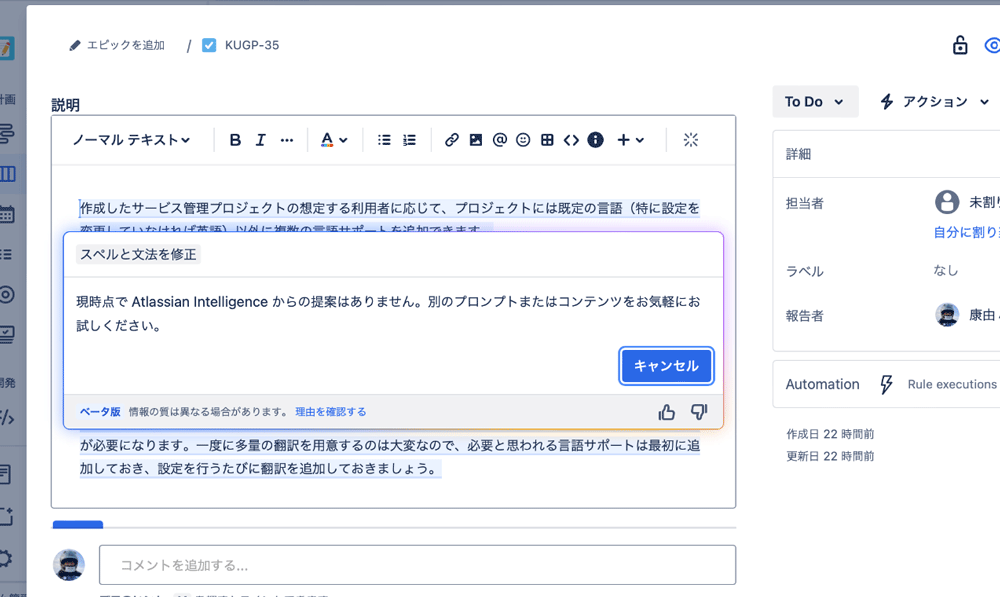
何か修正すべき箇所があると、修正済みの文章が表示されます。修正内容を確認して問題なければ「置換」ボタンをクリックして文章を書き直してしまいましょう。
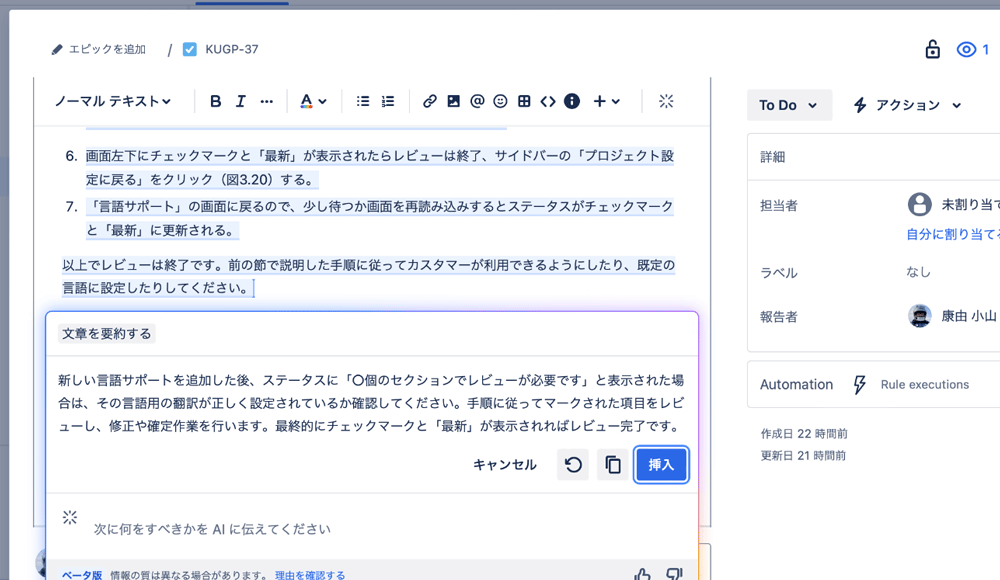
さて、説明フィールドの右上にあるAIボタンをクリックして表示されるメニューを見ていくと「〜なトーンに変更」というメニューが用意されています。これは入力されている内容を指示された雰囲気の文章に書き換える機能です。
ただし、残念ながらこの原稿を書いている時点では書き換えた結果は英語になってしまいます。(皆さんがこのブログを見ながら試すときには日本語になっているかもしれません。)
書き換え結果が英語になってしまうときは、ひと手間追加します。
AIボタンをクリックしてメニューが表示されたら「AIで文章を作成するか、次から選択してください」の部分に「〜なトーンに変更、日本語で」と入力して「Enter」キーを押します。すると......
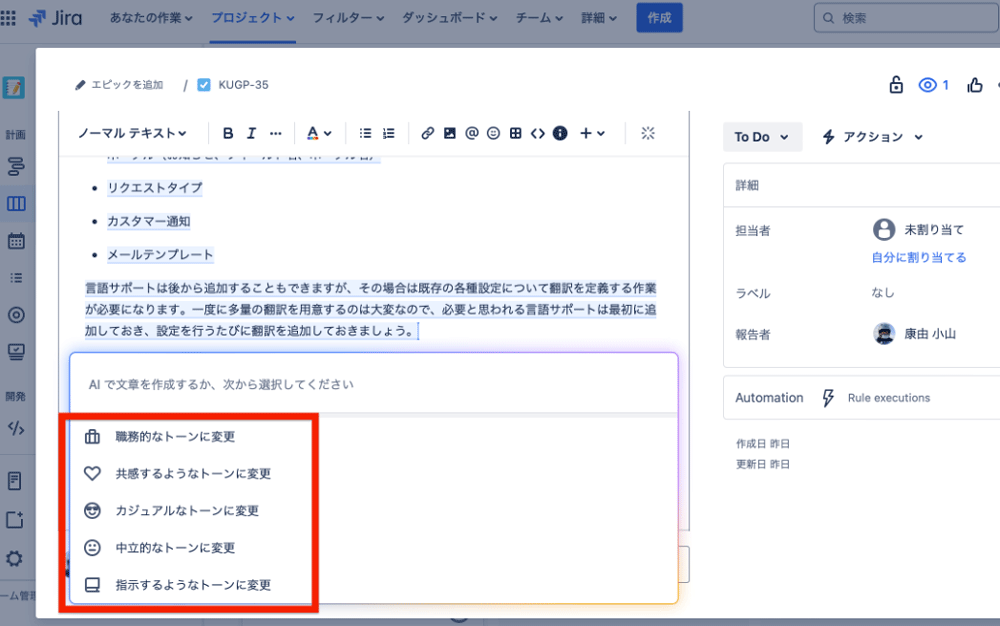
以下のスクリーンショットのように日本語で文章を書き換えてくれてます。最後に「日本語で」と念押しするのがポイントです。
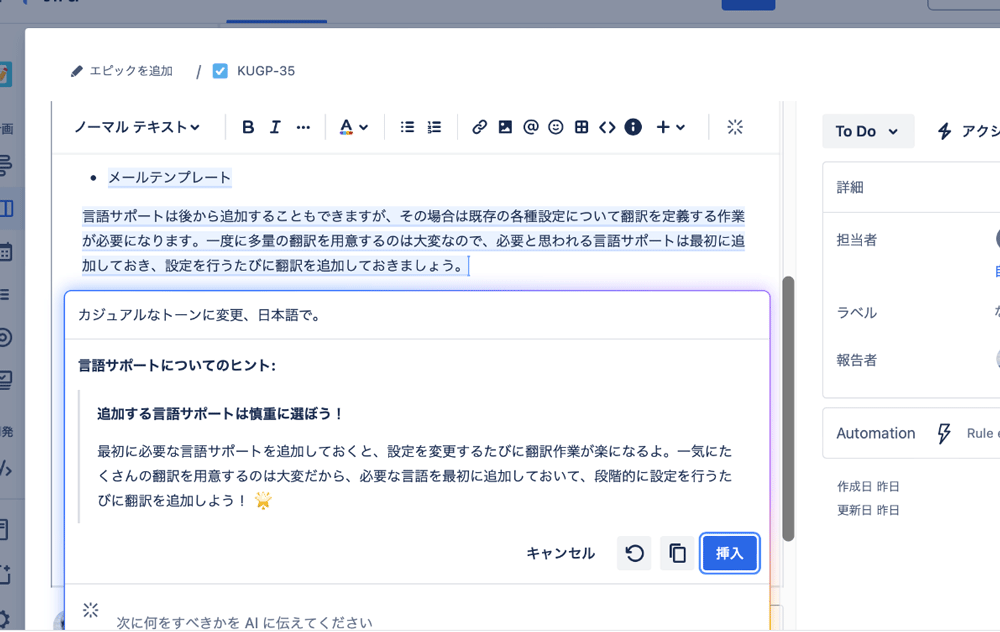
Atlassian Intelligence氏がJiraでできるのは説明の書き換えだけではありません。
課題を検索することもできます。準備として、画面上部の「フィルター」メニューから「すべての課題を表示」をクリックして、課題ナビゲーター画面を開きましょう。検索条件表示欄の右側にAIボタンが表示されているのを確認したら準備完了です。
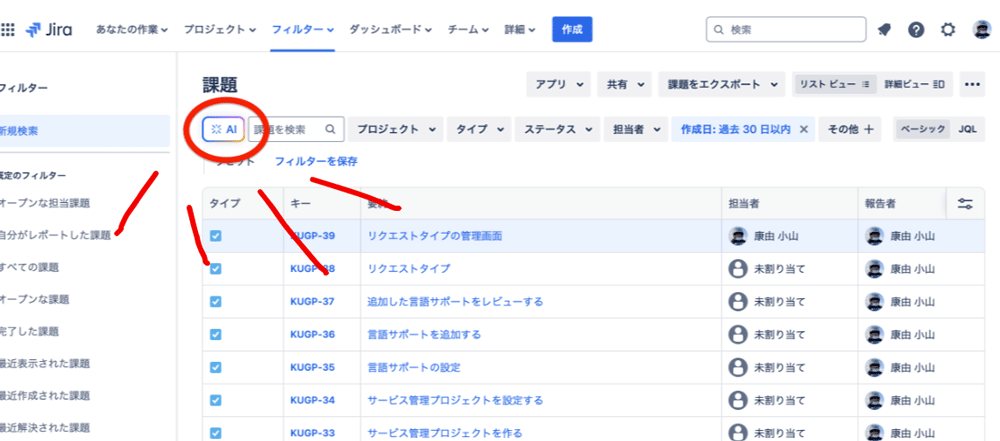
AIボタンをクリックすると大きなテキストボックスが表示されるので、ここに検索したい課題の条件を入力します。
入力するには、日本語の一般的な口語表現、簡単に言えば普段から使っている自然な言葉で構いません。
例えば「私の報告した課題で担当者が決まっていないもの、かつ、期限を超過しているもの」と入力して「Enter」キーを押すか「実行」ボタンをクリックしてみましょう。
以下のスクリーンショットのように、必要に応じてJQLモードに切り替えた上で、適切な検索を実行してくれます。これでもう検索条件の入力に四苦八苦したり、難しいJQLを調べたりする必要はありませんね!
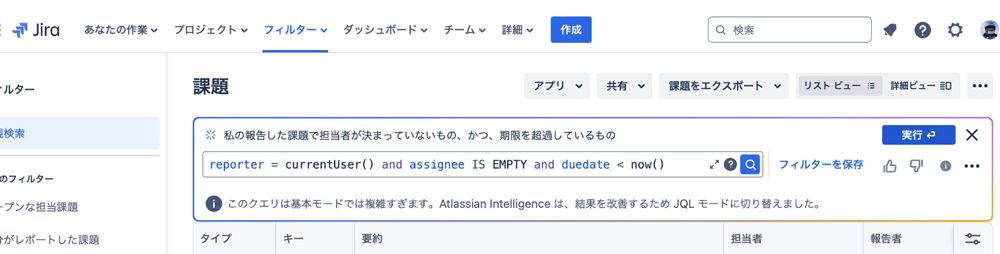
ただし、Atlassian Intelligence氏は完璧ではありません。入力した条件で検索できないこともあります。
無条件に信頼せず、自分の入力した内容と検索結果に矛盾がないか確認しましょう。場合によっては、検索条件の最終的な仕上げが必要かもしれません。
JiraでのAtlassian Intelligence氏の活躍、いかがだったでしょうか。個人的にはトーンを指定しての書き換え機能と自然な言葉での検索機能がお気に入りです。まだ日本語に完全対応とはいかない部分もありますが、完璧ではない方が「仕方ないなー、君は」と言いながら手直しする余地があって可愛げがありますね。

リックソフトはJira Cloud / Confluence / Jira Service Managementの管理者向けの指南書、
Jira CloudとConfluence Cloudのエンドユーザー向けのガイドブックを発行しています。
御社のConfluence環境に、これらのナレッジを入れることができます。
自動化、AIなどさまざま機能を持つプロジェクト管理ツール「Jira Cloud」
Jira Cloudの機能Jira Softwareを試してみたい方はこちら
Jira Software 無料トライアルご依頼フォームJira Softwareに関する資料請求、製品デモ、お見積もりのご要望は下記リンクより承っております
Jira Software お問い合わせ「Jiraを組織全体で使いこなしたい!」という方へ。リックソフトでは、無料のセミナー(不定期開催)や 研修サービス(有償)を提供しています。ぜひご利用ください。
Jira 入門コース e-ラーニング Jira 入門コース本情報はブログを公開した時点の情報となります。
ご不明な点はお問い合わせください。
アトラシアン社ではサポート範囲外となっているサードパーティ製のアドオンをリックソフトのサポートではサポートします。
リックソフトのサポートは開発元が提供するサポート以上の価値があります。
ツールを導入しただけでは成功とはいえません。利用者が効果を感じていただくことが大切です。独自で制作した各種ガイドブックはツール活用を促進します。
リックソフトからライセンス購入を頂いたお客様にはガイドブックを無料進呈いたします。
ツール操作の研修だけでなく「ウォータフォール型開発」「アジャイル型開発」のシミュレーション研修も提供。
日本随一の生産性向上にも効果のある研修サービスです。
リックソフトからライセンス購入を頂いたお客様には無料招待や割引特典がございます。